如何制作照片水印文字 文字水印制作教程
1、先下载美图秀秀软件,打开它,并把鼠标移动到右上方的“打开图片”,下面会出现一个“新建图片”,我们点击这个“新建图片”。

2、这里需要新建画布,选择好宽度和高度后,我们要点击下方的“透明”,最后再点击“应用”按钮。
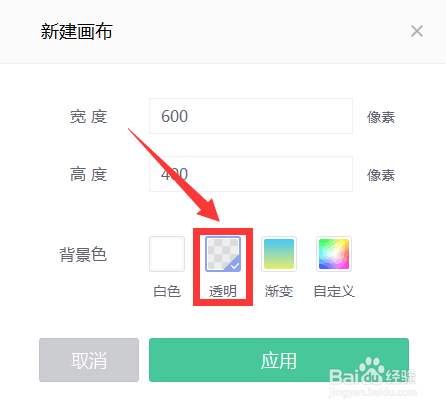
3、这里我们先点击上方的“贴纸文字”,再选择左边的“文字”,再点击“输 入文字”。
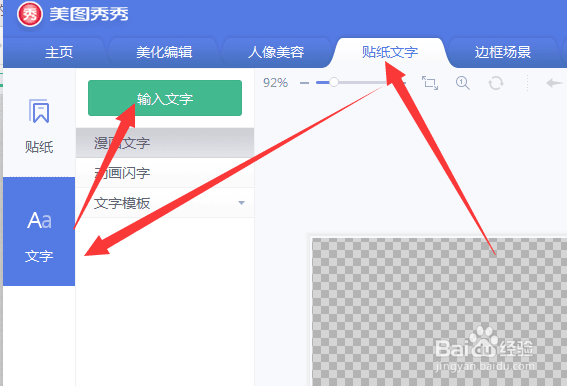
4、在“文字编辑框”里,我们可以根据自己的需要选择字体,最好是选择网络字体,会好看一些,然后可以对水印的字体大小、旋转度、透明度还有颜色等进行调整,调到自己满意为止,最后点击“应用”,关掉“文字编辑框”。

5、想要修改的话,点击一下水印部分,就会重新弹出“文字编辑框”,在里面选择好就可以了,我们这里为了更清晰的显示,把透明度改成100%,实际使用时设置透明一些比较好,然后我们点击右上方的“保存分享”选项。
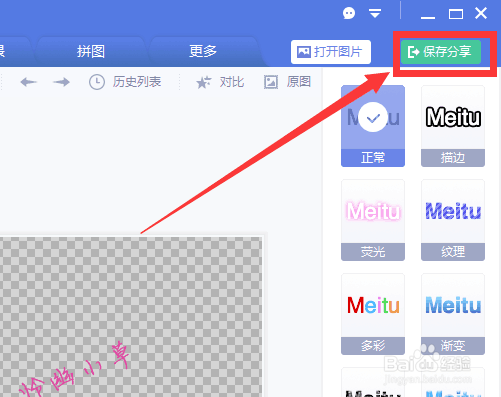
6、这里可以修改路径,修改水印保存的名称,修改完成后点击“保存”就行,当然也可以点击右边的QQ、微信等小图标,把制作好的水印分享给朋友。
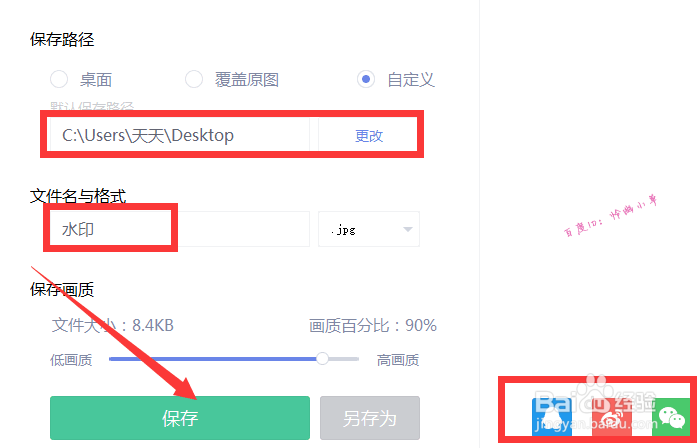
7、好了,我们已经制作成功的文字水印了,我们可以把它添加到图片中。

声明:本网站引用、摘录或转载内容仅供网站访问者交流或参考,不代表本站立场,如存在版权或非法内容,请联系站长删除,联系邮箱:site.kefu@qq.com。